Hyundai Ioniq Hybrid 2017 Betriebsanleitung (in German)
Manufacturer: HYUNDAI, Model Year: 2017, Model line: Ioniq Hybrid, Model: Hyundai Ioniq Hybrid 2017Pages: 572, PDF Size: 47.24 MB
Page 301 of 572
![Hyundai Ioniq Hybrid 2017 Betriebsanleitung (in German) 4-35
Multimedia-Anlage
4
AUX
Verwenden des AUX-Anschlusses
Drücken Sie die Taste [MEDIA]
und wählen Sie [AUX].
Schließen Sie das externe Gerät an die AUX-Buchse an.
(1) Soundeinstellungen : Hi Hyundai Ioniq Hybrid 2017 Betriebsanleitung (in German) 4-35
Multimedia-Anlage
4
AUX
Verwenden des AUX-Anschlusses
Drücken Sie die Taste [MEDIA]
und wählen Sie [AUX].
Schließen Sie das externe Gerät an die AUX-Buchse an.
(1) Soundeinstellungen : Hi](/img/35/14933/w960_14933-300.png)
4-35
Multimedia-Anlage
4
AUX
Verwenden des AUX-Anschlusses
Drücken Sie die Taste [MEDIA]
und wählen Sie [AUX].
Schließen Sie das externe Gerät an die AUX-Buchse an.
(1) Soundeinstellungen : Hier können Sie die
Soundeinstellungen ändern.
My Music
(1) Wiederholung
Wiederholungsfunktion aktivieren/ deaktivieren.
(2) Zufallswiedergabe
Zufallswiedergabe aktivieren/ deaktivieren.
(3) Liste
Liste aller Songs ansehen.
(4) Menü
Navigation zum Menü-Bildschirm.
(5) Albumcover
Albumcover anzeigen.
(6) Pause
Musikwiedergabe pausieren oder
starten.
(7) Wiedergabefortschritt
Drücken Sie auf den Balken, um zu
einer bestimmten Stelle zu springen.
Wiedergabe
Drücken Sie die Taste [MEDIA]und
wählen Sie [My Music].
My Music kann nicht gewählt werden, wenn dort keine Musik
abgelegt wurde.
Überprüfen Sie den Inhalt Ihres USB-Laufwerks, bevor Sie Musik
in My Music abspeichern.
Page 302 of 572
![Hyundai Ioniq Hybrid 2017 Betriebsanleitung (in German) 4-36
Multimedia-Anlage
Song wechseln
Drücken Sie die Taste
[SEEK/TRACK], um den vorherigen
oder nächsten Song zu hören.
Halten Sie die Taste [SEEK/TRACK] gedrückt, um den
aktuell wiedergegebe Hyundai Ioniq Hybrid 2017 Betriebsanleitung (in German) 4-36
Multimedia-Anlage
Song wechseln
Drücken Sie die Taste
[SEEK/TRACK], um den vorherigen
oder nächsten Song zu hören.
Halten Sie die Taste [SEEK/TRACK] gedrückt, um den
aktuell wiedergegebe](/img/35/14933/w960_14933-301.png)
4-36
Multimedia-Anlage
Song wechseln
Drücken Sie die Taste
[SEEK/TRACK], um den vorherigen
oder nächsten Song zu hören.
Halten Sie die Taste [SEEK/TRACK] gedrückt, um den
aktuell wiedergegebenen Song
vor- oder zurückzuspulen.
Drehen Sie den TUNE-Regler, um
nach Songs zu suchen und
drücken Sie darauf, um den Songwiederzugeben.
Auswählen von Songs aus einer
Liste
Drücken Sie auf [List], um eine Liste
der verfügbaren Songs zu sehen.
Wählen Sie den gewünschten Song.
Wiederholung
Drücken Sie auf [Repeat], um 'Alle
wiederholen' oder 'Aktuellen Titel
wiederholen' oder 'Kategoriewiederholen' zu aktivieren oderdeaktivieren.
Alle wiederholen : Alle Songs in der Playliste werden wiederholt.
Aktuellen Titel wiederholen : Der gerade wiedergegebene Song wird wiederholt.
Kategorie wiederholen : Alle Songs der aktuellen Kategorie
werden wiederholt.
Zufallswiedergabe
Drücken Sie auf [Shuffle], um die
Zufallswiedergabe aller Songs oder
aller Songs in der Kategorie zuaktivieren/deaktivieren.
Zufallswiedergabe : AlleSongs werden in zufälliger
Reihenfolge wiedergegeben.
Zufallswiedergabe derselben Kategorie : Alle Songs der
aktuellen Kategorie werden in
zufälliger Reihenfolgewiedergegeben.
Menü
Drücken Sie auf [Menü] und wählen
Sie die gewünschte Funktion.
Dateien löschen : Sie könnenDateien aus My Music löschen.
(1) Datei : Wählen Sie eine gespeicherte Datei.
(2) Alle markieren : Wählen Sie alle Dateien.
(3) Markierung aufheben : Heben Sie die Markierung aller Dateien auf.
(4) Löschen : Löschen Sie die gewählte(n) Datei(en).
- Wählen Sie die zu löschende Datei und drücken Sie dann zum Löschen auf [Delete].
- Der Löschvorgang wird abgebrochen, wenn während
des Speicherns telefoniert wird.
Page 303 of 572
![Hyundai Ioniq Hybrid 2017 Betriebsanleitung (in German) 4-37
Multimedia-Anlage
4
Zur Playliste hinzufügen : Siekönnen häufig gespielte Songs in
einer [Playlist] zusammenstellen.
- Die Songs können dann über die[Playlist] wiedergegeben werden.
Inf Hyundai Ioniq Hybrid 2017 Betriebsanleitung (in German) 4-37
Multimedia-Anlage
4
Zur Playliste hinzufügen : Siekönnen häufig gespielte Songs in
einer [Playlist] zusammenstellen.
- Die Songs können dann über die[Playlist] wiedergegeben werden.
Inf](/img/35/14933/w960_14933-302.png)
4-37
Multimedia-Anlage
4
Zur Playliste hinzufügen : Siekönnen häufig gespielte Songs in
einer [Playlist] zusammenstellen.
- Die Songs können dann über die[Playlist] wiedergegeben werden.
Information : Detaillierte Informationen über den gerade
wiedergegebenen Song werden
angezeigt.
Soundeinstellungen : Hier können Sie die Soundeinstellungen ändern.
Aus Playliste löschen
Wird ein Song aus der Playliste
wiedergegeben, drücken Sie auf
[Menu] und wählen [Aus Playliste
löschen]. Wählen Sie die zu
löschende Datei und drücken Siedann auf [Delete].
Telefon
Informationen
- Verwendung eines Mobiltelefons mit
Bluetooth® Wireless
Technology
Bei Bluetooth ®
handelt es sich um
eine Nahbereichsnetzwerktechnologie
mit deren Hilfe sich mehrere Geräte
innerhalb einer bestimmten Distanz
drahtlos auf der 2,4-GHz-Frequenz
miteinander verbinden können.
Die Technologie wird in PCs, Peripheriegeräten, Bluetooth ®
-
Telefonen, Tablet PCs,
Haushaltsgeräten und Automobilen
benutzt. Mit Bluetooth ®
kompatible
Geräte können ohne physikalische
Kabelverbindungen Daten mit
hoher Geschwindigkeit
austauschen.
Bluetooth ®
-Freisprechsysteme
ermöglichen einen komfortablen
Zugriff auf Telefonfunktionen bei
Verbindung mit Bluetooth ®
-
kompatiblen Telefonen.
(Fortsetzung)(Fortsetzung)
Einige Bluetooth
®
-Geräte werden
möglicherweise vom Bluetooth ®
-
Freisprechsystem nicht unterstützt.
Ist Bluetooth ®
aktiviert und kommt
ein Anruf über ein angeschlossenes
Mobiltelefon von außerhalb des
Fahrzeugs an, wird der Anruf an
das Bluetooth ®
-Freisprechsystem
des Fahrzeugs weitergeleitet.
Denken Sie daran, Ihr Bluetooth ®
-
Freisprechsystem über das
Bluetooth ®
-Gerät oder den Audio-
Bildschirm zu trennen.
i
Page 304 of 572
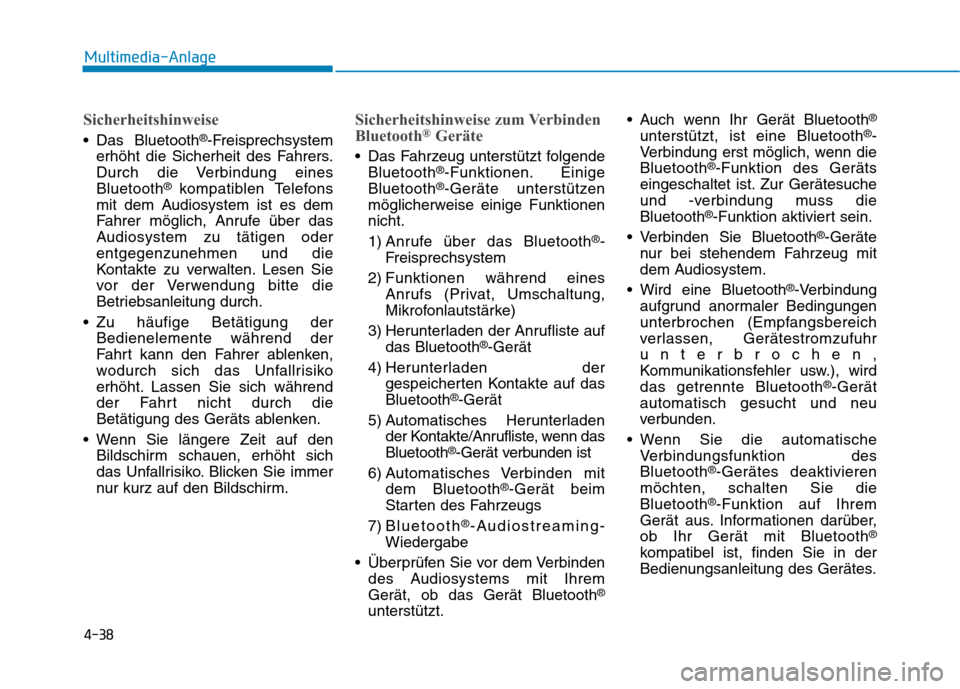
4-38
Multimedia-Anlage
Sicherheitshinweise
Das Bluetooth®
-Freisprechsystem
erhöht die Sicherheit des Fahrers.
Durch die Verbindung einesBluetooth ®
kompatiblen Telefons
mit dem Audiosystem ist es dem
Fahrer möglich, Anrufe über das
Audiosystem zu tätigen oderentgegenzunehmen und die
Kontakte zu verwalten. Lesen Sie
vor der Verwendung bitte die
Betriebsanleitung durch.
Zu häufige Betätigung der Bedienelemente während der
Fahrt kann den Fahrer ablenken,
wodurch sich das Unfallrisiko
erhöht. Lassen Sie sich während
der Fahrt nicht durch die
Betätigung des Geräts ablenken.
Wenn Sie längere Zeit auf den Bildschirm schauen, erhöht sich
das Unfallrisiko. Blicken Sie immer
nur kurz auf den Bildschirm.
Sicherheitshinweise zum Verbinden
Bluetooth ®
Geräte
Das Fahrzeug unterstützt folgende
Bluetooth ®
-Funktionen. Einige
Bluetooth ®
-Geräte unterstützen
möglicherweise einige Funktionen nicht.
1) Anrufe über das Bluetooth ®
-
Freisprechsystem
2) Funktionen während eines Anrufs (Privat, Umschaltung,
Mikrofonlautstärke)
3) Herunterladen der Anrufliste auf das Bluetooth ®
-Gerät
4) Herunterladen der gespeicherten Kontakte auf dasBluetooth ®
-Gerät
5) Automatisches Herunterladen der Kontakte/Anrufliste, wenn dasBluetooth ®
-Gerät verbunden ist
6) Automatisches Verbinden mit dem Bluetooth ®
-Gerät beim
Starten des Fahrzeugs
7) Bluetooth ®
-Audiostreaming-
Wiedergabe
Überprüfen Sie vor dem Verbinden des Audiosystems mit IhremGerät, ob das Gerät Bluetooth ®
unterstützt. Auch wenn Ihr Gerät Bluetooth
®
unterstützt, ist eine Bluetooth ®
-
Verbindung erst möglich, wenn dieBluetooth ®
-Funktion des Geräts
eingeschaltet ist. Zur Gerätesuche
und -verbindung muss dieBluetooth ®
-Funktion aktiviert sein.
Verbinden Sie Bluetooth ®
-Geräte
nur bei stehendem Fahrzeug mit
dem Audiosystem.
Wird eine Bluetooth ®
-Verbindung
aufgrund anormaler Bedingungen
unterbrochen (Empfangsbereich
verlassen, Gerätestromzufuhrunterbrochen,
Kommunikationsfehler usw.), wirddas getrennte Bluetooth ®
-Gerät
automatisch gesucht und neu
verbunden.
Wenn Sie die automatische Verbindungsfunktion desBluetooth ®
-Gerätes deaktivieren
möchten, schalten Sie dieBluetooth ®
-Funktion auf Ihrem
Gerät aus. Informationen darüber,ob Ihr Gerät mit Bluetooth ®
kompatibel ist, finden Sie in der
Bedienungsanleitung des Gerätes.
Page 305 of 572
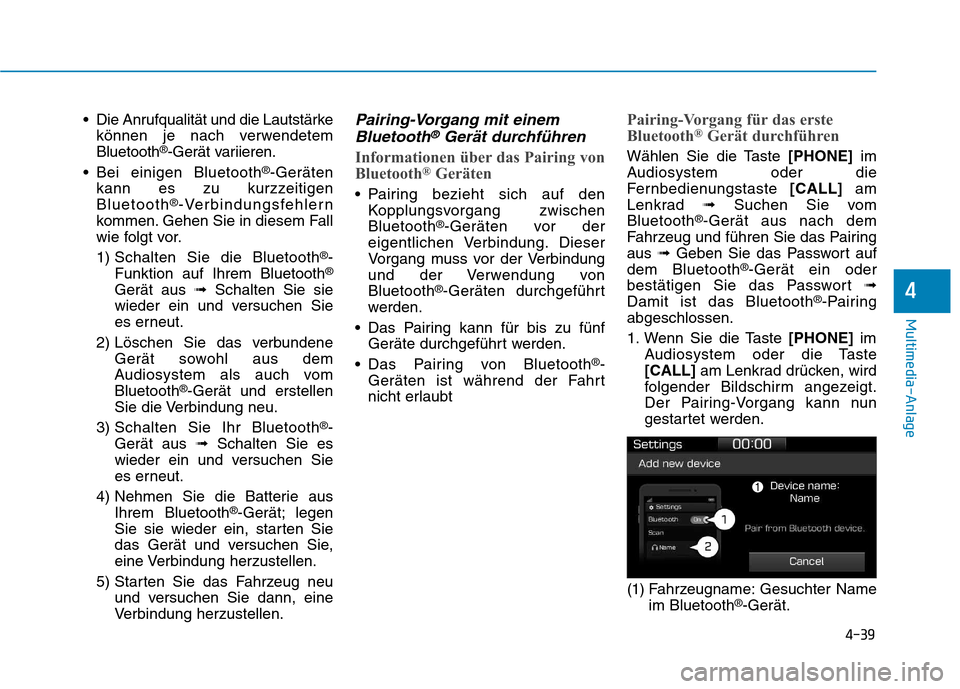
4-39
Multimedia-Anlage
4
Die Anrufqualität und die Lautstärkekönnen je nach verwendetem Bluetooth ®
-Gerät variieren.
Bei einigen Bluetooth ®
-Geräten
kann es zu kurzzeitigenBluetooth ®
-Verbindungsfehlern
kommen. Gehen Sie in diesem Fall
wie folgt vor.
1) Schalten Sie die Bluetooth ®
-
Funktion auf Ihrem Bluetooth ®
Gerät aus ➟Schalten Sie sie
wieder ein und versuchen Sie
es erneut.
2) Löschen Sie das verbundene Gerät sowohl aus dem
Audiosystem als auch vomBluetooth ®
-Gerät und erstellen
Sie die Verbindung neu.
3) Schalten Sie Ihr Bluetooth ®
-
Gerät aus ➟Schalten Sie es
wieder ein und versuchen Sie
es erneut.
4) Nehmen Sie die Batterie aus Ihrem Bluetooth ®
-Gerät; legen
Sie sie wieder ein, starten Sie
das Gerät und versuchen Sie,
eine Verbindung herzustellen.
5) Starten Sie das Fahrzeug neu und versuchen Sie dann, eine
Verbindung herzustellen.Pairing-Vorgang mit einem
Bluetooth®Gerät durchführen
Informationen über das Pairing von
Bluetooth ®
Geräten
Pairing bezieht sich auf den
Kopplungsvorgang zwischen Bluetooth ®
-Geräten vor der
eigentlichen Verbindung. Dieser
Vorgang muss vor der Verbindung
und der Verwendung vonBluetooth ®
-Geräten durchgeführt
werden.
Das Pairing kann für bis zu fünf Geräte durchgeführt werden.
Das Pairing von Bluetooth ®
-
Geräten ist während der Fahrt
nicht erlaubt
Pairing-Vorgang für das erste
Bluetooth ®
Gerät durchführen
Wählen Sie die Taste [PHONE]im
Audiosystem oder die
Fernbedienungstaste [CALL]am
Lenkrad ➟Suchen Sie vom
Bluetooth ®
-Gerät aus nach dem
Fahrzeug und führen Sie das Pairingaus ➟Geben Sie das Passwort auf
dem Bluetooth ®
-Gerät ein oder
bestätigen Sie das Passwort ➟
Damit ist das Bluetooth ®
-Pairing
abgeschlossen.
1. Wenn Sie die Taste [PHONE]im
Audiosystem oder die Taste [CALL] am Lenkrad drücken, wird
folgender Bildschirm angezeigt.
Der Pairing-Vorgang kann nun
gestartet werden.
(1) Fahrzeugname: Gesuchter Name im Bluetooth ®
-Gerät.
Page 306 of 572
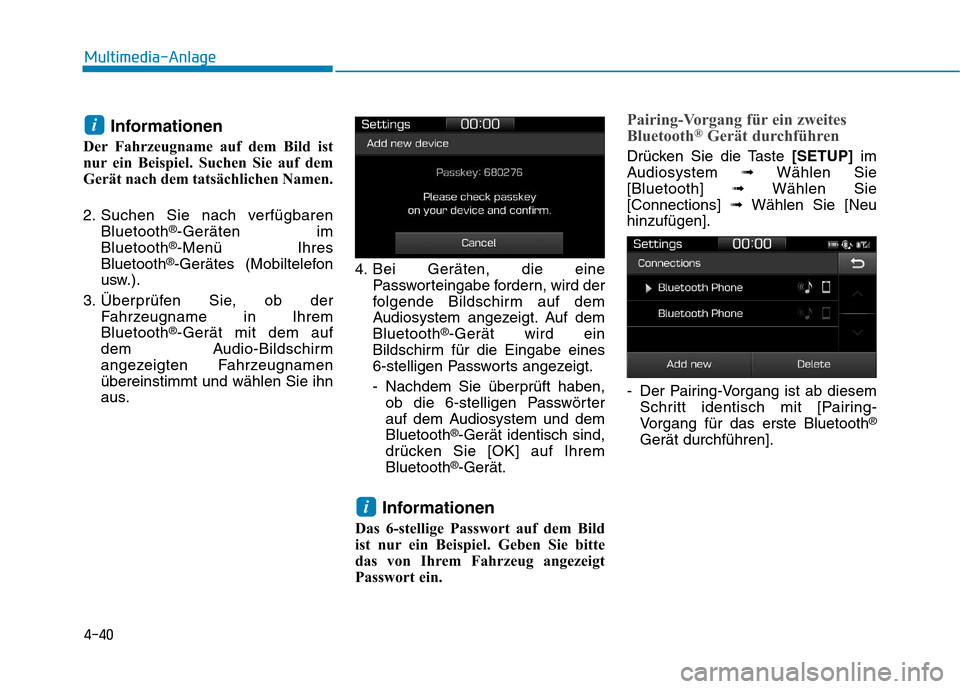
4-40
Multimedia-Anlage
Informationen
Der Fahrzeugname auf dem Bild ist
nur ein Beispiel. Suchen Sie auf dem
Gerät nach dem tatsächlichen Namen.
2. Suchen Sie nach verfügbaren Bluetooth ®
-Geräten im
Bluetooth ®
-Menü Ihres
Bluetooth ®
-Gerätes (Mobiltelefon
usw.).
3. Überprüfen Sie, ob der Fahrzeugname in Ihrem Bluetooth ®
-Gerät mit dem auf
dem Audio-Bildschirm
angezeigten Fahrzeugnamenübereinstimmt und wählen Sie ihn
aus. 4. Bei Geräten, die eine
Passworteingabe fordern, wird der
folgende Bildschirm auf dem
Audiosystem angezeigt. Auf demBluetooth ®
-Gerät wird ein
Bildschirm für die Eingabe eines
6-stelligen Passworts angezeigt.
- Nachdem Sie überprüft haben, ob die 6-stelligen Passwörter
auf dem Audiosystem und demBluetooth ®
-Gerät identisch sind,
drücken Sie [OK] auf IhremBluetooth ®
-Gerät.
Informationen
Das 6-stellige Passwort auf dem Bild
ist nur ein Beispiel. Geben Sie bitte
das von Ihrem Fahrzeug angezeigt
Passwort ein.Pairing-Vorgang für ein zweites
Bluetooth ®
Gerät durchführen
Drücken Sie die Taste [SETUP]im
Audiosystem ➟Wählen Sie
[Bluetooth] ➟Wählen Sie
[Connections] ➟Wählen Sie [Neu
hinzufügen].
- Der Pairing-Vorgang ist ab diesem Schritt identisch mit [Pairing-
Vorgang für das erste Bluetooth ®
Gerät durchführen].
i
i
Page 307 of 572
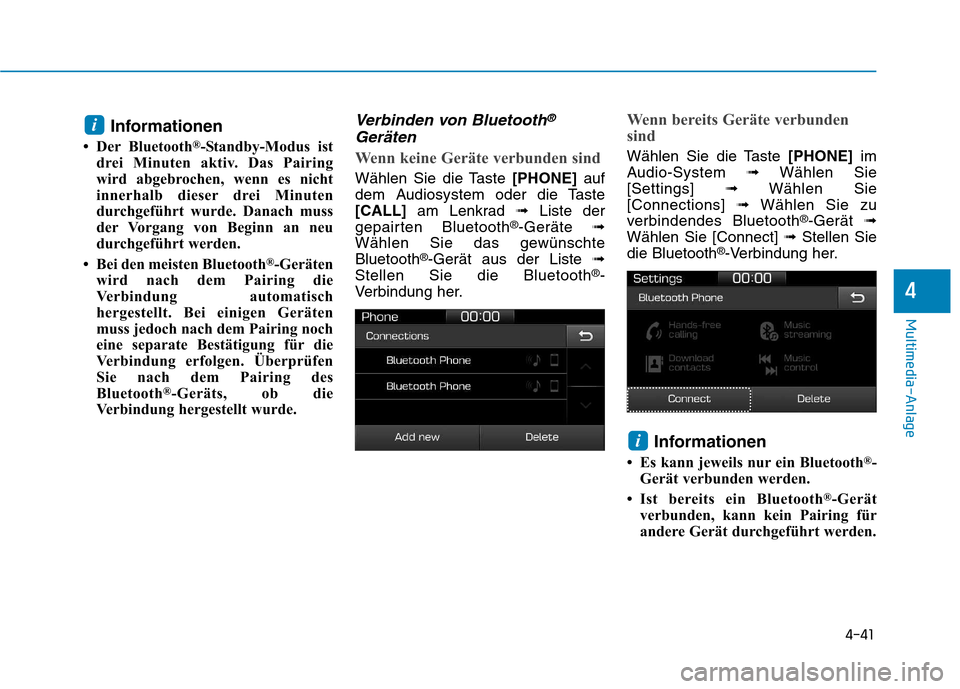
4-41
Multimedia-Anlage
4
Informationen
Der Bluetooth ®
-Standby-Modus ist
drei Minuten aktiv. Das Pairing
wird abgebrochen, wenn es nicht
innerhalb dieser drei Minuten
durchgeführt wurde. Danach muss
der Vorgang von Beginn an neu
durchgeführt werden.
Bei den meisten Bluetooth ®
-Geräten
wird nach dem Pairing die
Verbindung automatisch
hergestellt. Bei einigen Geräten
muss jedoch nach dem Pairing noch
eine separate Bestätigung für die
Verbindung erfolgen. Überprüfen
Sie nach dem Pairing des
Bluetooth ®
-Geräts, ob die
Verbindung hergestellt wurde.Verbinden von Bluetooth®
Geräten
Wenn keine Geräte verbunden sind
Wählen Sie die Taste [PHONE]auf
dem Audiosystem oder die Taste [CALL] am Lenkrad ➟Liste der
gepairten Bluetooth ®
-Geräte ➟
Wählen Sie das gewünschteBluetooth ®
-Gerät aus der Liste ➟
Stellen Sie die Bluetooth ®
-
Verbindung her.
Wenn bereits Geräte verbunden
sind
Wählen Sie die Taste [PHONE]im
Audio-System ➟Wählen Sie
[Settings] ➟Wählen Sie
[Connections] ➟Wählen Sie zu
verbindendes Bluetooth ®
-Gerät ➟
Wählen Sie [Connect] ➟Stellen Sie
die Bluetooth ®
-Verbindung her.
Informationen
Es kann jeweils nur ein Bluetooth ®
-
Gerät verbunden werden.
Ist bereits ein Bluetooth ®
-Gerät
verbunden, kann kein Pairing für
andere Gerät durchgeführt werden.
i
i
Page 308 of 572
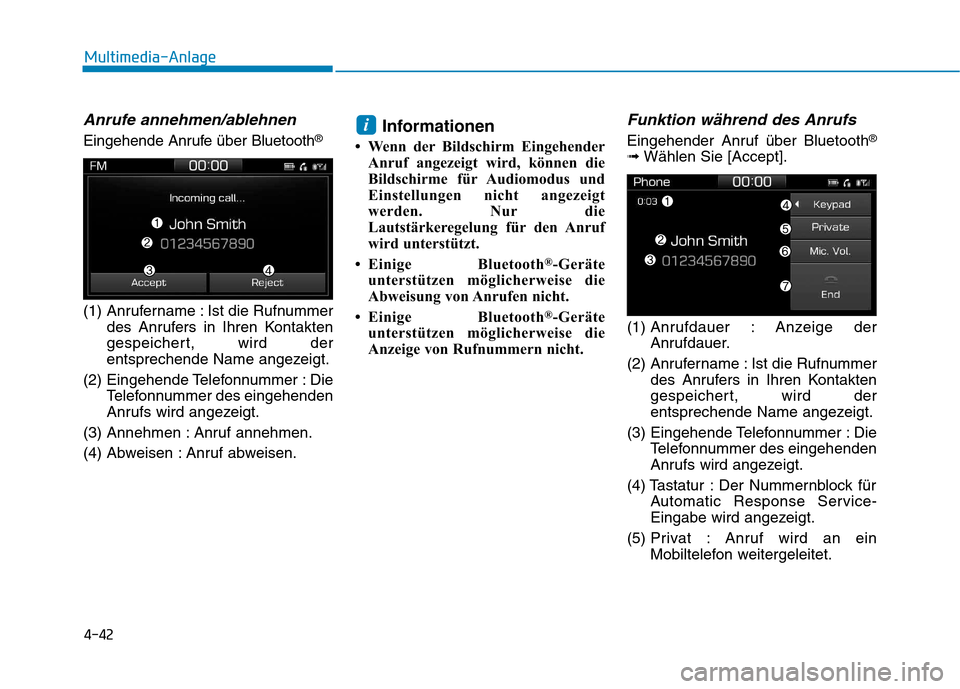
4-42
Multimedia-Anlage
Anrufe annehmen/ablehnen
Eingehende Anrufe über Bluetooth®
(1) Anrufername : Ist die Rufnummer des Anrufers in Ihren Kontakten
gespeichert, wird der
entsprechende Name angezeigt.
(2) Eingehende Telefonnummer : Die Telefonnummer des eingehenden
Anrufs wird angezeigt.
(3) Annehmen : Anruf annehmen.
(4) Abweisen : Anruf abweisen. Informationen
Wenn der Bildschirm Eingehender Anruf angezeigt wird, können die
Bildschirme für Audiomodus und
Einstellungen nicht angezeigt
werden. Nur die
Lautstärkeregelung für den Anruf
wird unterstützt.
Einige Bluetooth ®
-Geräte
unterstützen möglicherweise die
Abweisung von Anrufen nicht.
Einige Bluetooth ®
-Geräte
unterstützen möglicherweise die
Anzeige von Rufnummern nicht.
Funktion während des Anrufs
Eingehender Anruf über Bluetooth ®
➟ Wählen Sie [Accept].
(1) Anrufdauer : Anzeige der Anrufdauer.
(2) Anrufername : Ist die Rufnummer des Anrufers in Ihren Kontakten
gespeichert, wird der
entsprechende Name angezeigt.
(3) Eingehende Telefonnummer : Die Telefonnummer des eingehenden
Anrufs wird angezeigt.
(4) Tastatur : Der Nummernblock für Automatic Response Service-
Eingabe wird angezeigt.
(5) Privat : Anruf wird an ein Mobiltelefon weitergeleitet.i
Page 309 of 572
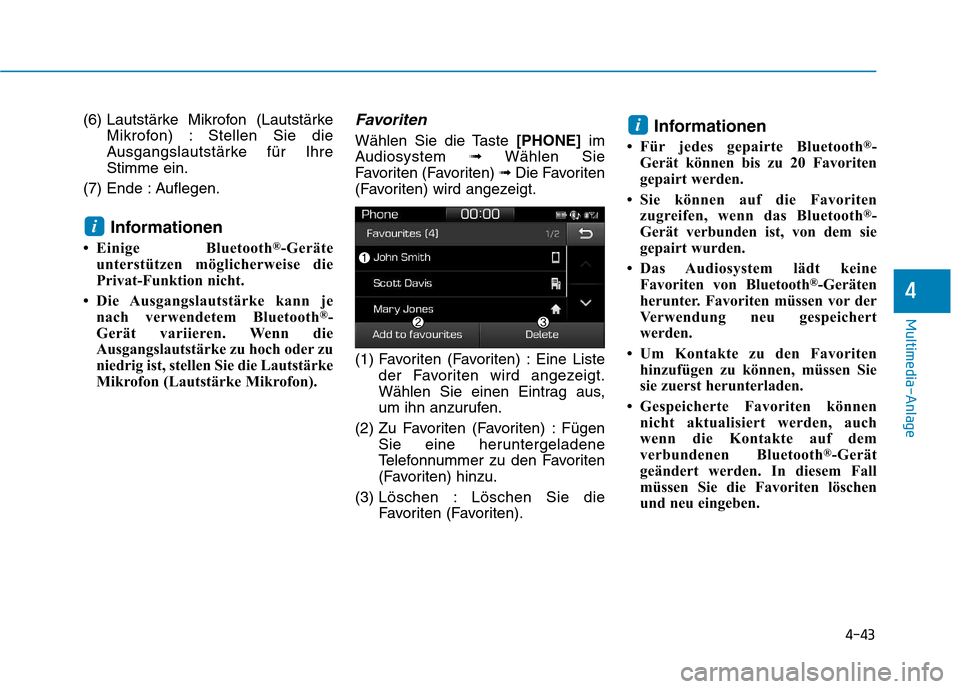
4-43
Multimedia-Anlage
4
(6) Lautstärke Mikrofon (LautstärkeMikrofon) : Stellen Sie die
Ausgangslautstärke für IhreStimme ein.
(7) Ende : Auflegen.
Informationen
Einige Bluetooth ®
-Geräte
unterstützen möglicherweise die
Privat-Funktion nicht.
Die Ausgangslautstärke kann je nach verwendetem Bluetooth ®
-
Gerät variieren. Wenn die
Ausgangslautstärke zu hoch oder zu
niedrig ist, stellen Sie die Lautstärke
Mikrofon (Lautstärke Mikrofon).Favoriten
Wählen Sie die Taste [PHONE]im
Audiosystem ➟Wählen Sie
Favoriten (Favoriten) ➟Die Favoriten
(Favoriten) wird angezeigt.
(1) Favoriten (Favoriten) : Eine Liste der Favoriten wird angezeigt.
Wählen Sie einen Eintrag aus,
um ihn anzurufen.
(2) Zu Favoriten (Favoriten) : Fügen Sie eine heruntergeladene
Telefonnummer zu den Favoriten
(Favoriten) hinzu.
(3) Löschen : Löschen Sie die
Favoriten (Favoriten). Informationen
Für jedes gepairte Bluetooth ®
-
Gerät können bis zu 20 Favoriten
gepairt werden.
Sie können auf die Favoriten zugreifen, wenn das Bluetooth ®
-
Gerät verbunden ist, von dem sie
gepairt wurden.
Das Audiosystem lädt keine Favoriten von Bluetooth ®
-Geräten
herunter. Favoriten müssen vor der
Verwendung neu gespeichert
werden.
Um Kontakte zu den Favoriten hinzufügen zu können, müssen Sie
sie zuerst herunterladen.
Gespeicherte Favoriten können nicht aktualisiert werden, auch
wenn die Kontakte auf dem
verbundenen Bluetooth ®
-Gerät
geändert werden. In diesem Fall
müssen Sie die Favoriten löschen
und neu eingeben.i
i
Page 310 of 572
![Hyundai Ioniq Hybrid 2017 Betriebsanleitung (in German) 4-44
Multimedia-Anlage
Anrufliste
Wählen Sie die Taste [PHONE]im
Audiosystem ➟Wählen Sie [Call
history] ➟Die Anrufliste wird
angezeigt.
(1) Anr ufliste : Anzeige der
heruntergeladenen Anrufl Hyundai Ioniq Hybrid 2017 Betriebsanleitung (in German) 4-44
Multimedia-Anlage
Anrufliste
Wählen Sie die Taste [PHONE]im
Audiosystem ➟Wählen Sie [Call
history] ➟Die Anrufliste wird
angezeigt.
(1) Anr ufliste : Anzeige der
heruntergeladenen Anrufl](/img/35/14933/w960_14933-309.png)
4-44
Multimedia-Anlage
Anrufliste
Wählen Sie die Taste [PHONE]im
Audiosystem ➟Wählen Sie [Call
history] ➟Die Anrufliste wird
angezeigt.
(1) Anr ufliste : Anzeige der
heruntergeladenen Anrufliste.
Wählen Sie einen Eintrag aus,
um ihn anzurufen.
(2) Sortieren nach : Sortierung nach Anrufen, gewählten
Rufnummern, eingegangenen
Anrufen und verpassten Anrufen.
(3) Her unterladen : Herunterladen
der Anrufliste von verbundenenBluetooth ®
-Geräten. Informationen
Bis zu 50 gewählte, eingegangene und verpasste Anrufe können
gespeichert werden.
Bei Aktualisierung der Anrufliste wird die bestehende Liste gelöscht.
Kontakte
Wählen Sie die Taste [PHONE]im
Audiosystem ➟Wählen Sie
[Contacts] ➟Wählen Sie einen
Buchstaben (ABC) ➟Die Kontakte
werden angezeigt.
(1) Kontakte : Anzeige der heruntergeladenen Kontakte.
Wählen Sie einen Eintrag aus,
um ihn anzurufen.
(2) Herunterladen : Herunterladen der Kontakte von verbundenenBluetooth ®
-Geräten.i